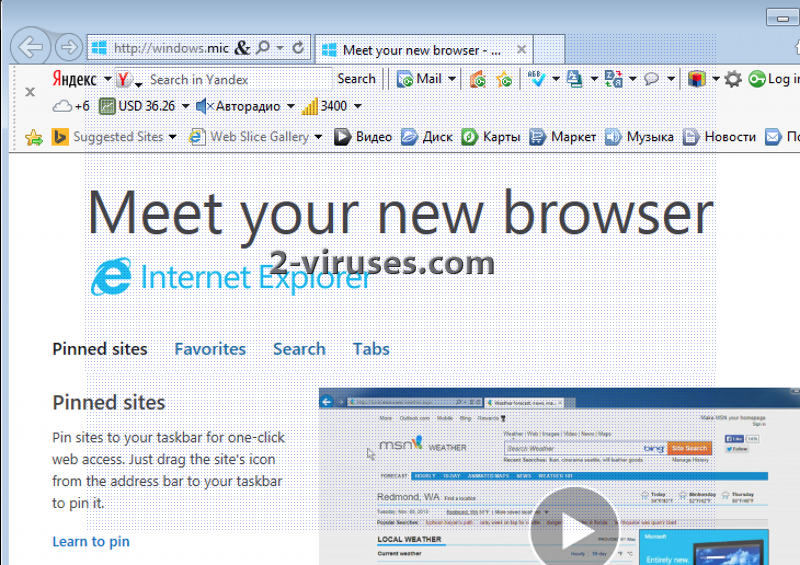Si has notado una barra de herramientas llamada Yandex en tu navegador, tal vez quieras eliminarla. Se trata de un complemento para navegadores que se distribuye en conjunto con limpiadores de registro o por medio de troyanos. Yandex.ru es un proveedor de búsqueda legítimo, y es seguro utilizarlo. Sin embargo, si la barra Yandex se añadió a tu navegador sin tu permiso, probablemente no quieras mantenerla ahí.
Algunos usuarios han reportado que una vez que esta barra de herramientas aparece en su navegador, notan algunas modificaciones. Si la barra Yandex fue instalada por programas de terceros, tal vez haya modificado también tu página de inicio con yandex.ru. Además, proporciona algunos links para ir a tu email, pronósticos del clima y más. Estas modificaciones no representan problemas serios para tu computadora, pero muchos usuarios no están conformes con ellos.
Para evitar que se instalen barras de herramientas en tus navegadores, ten más cuidado con las descargas que realizas de internet. Siempre lee los pasos de instalación de las nuevas aplicaciones y rechaza la instalación de nuevos programas o modificaciones en tu sistema que puedan provocar problemas en el futuro. Si quieres eliminar la barra Yandex bar, tienes que desinstalarlo desde el panel de control y restablecer la configuración de tus navegadores. Debes de escanear también tu PC con Spyhunter, Malwarebytes para deshacerte de infecciones adicionales que se pudieron haber instalado en tu sistema. Para restablecer la configuración de búsqueda, realiza lo siguiente:
Como eliminar Yandex bar en Internet Explorer:
- Haz clic en la flecha a lado derecho de la caja de búsqueda;
- Realiza lo siguiente: En IE8-9 selecciona Administrar proveedores de búsqueda, en ie7 haz clic en cambiar búsqueda por defecto;
- Eliminar Yandex bar de la lista.
Como eliminar Yandex bar en Firefox:
- Escribe “about:config” en la barra de búsqueda. Esto abrirá la página de configuración.
- Escribe “Keyword.url” en el campo de búsqueda. Haz clic derecho y restablecer.
- Escribe “browser.search.defaultengine” en el campo de búsqueda. Haz clic derecho y restablecer.
- Escribe “browser.search.selectedengine” en el campo de búsqueda. Haz clic derecho y restablecer.
- Busca ‘browser.newtab.url’. Haz clic derecho y restablecer. Esto asegurará que la página de búsqueda no se abra en cada nueva ventana.
- Si los cambios se revierten y el escaneo con programas anti-malware no indican problemas: Cierra Firefox, abre el explorador de archivos y escribe %AppData% en la barra de direcciones. Escribe user.js en el campo de búsqueda. Si el archivo existe, renómbralo e inicia Firefox de nuevo. Tendrás que repetir los pasos anteriores.
Como eliminar Yandex bar en Chrome:
- Haz clic sobre el icono de las 3 barras horizontales en la barra de herramientas del navegador.
- Selecciona ajustes.
- Selecciona básico -> Administrar motores de búsqueda.
- Elimina los motores de búsqueda innecesarios de la lista.
- Regresa a ajustes. En Inicio, selecciona abrir página en blanco (puedes eliminar las páginas no deseadas del vínculo conjunto de páginas).
Herramientas de extracción Malware automática
(Win)
Nota: Ensayo Spyhunter proporciona la detección de parásitos como Barra Yandex y ayuda a su eliminación de forma gratuita. versión de prueba limitada es disponible, Terms of use, Privacy Policy, Uninstall Instructions,
(Mac)
Nota: Ensayo Combo Cleaner proporciona la detección de parásitos como Barra Yandex y ayuda a su eliminación de forma gratuita. versión de prueba limitada es disponible,